戴爾電腦Win10如何重裝Win7?戴爾電腦Win10重裝Win7的方法
由于Win7系統(tǒng)出的更久一些,所以穩(wěn)定性相對(duì)會(huì)更高,因此有不少使用戴爾Win10系統(tǒng)的小伙伴想要重裝Win7系統(tǒng)卻不知道如何操作,那么碰到這種問(wèn)題應(yīng)該怎么辦呢?下面就和小編一起來(lái)看看操作方法吧。
戴爾電腦Win10重裝Win7的方法
一、安裝前準(zhǔn)備工作
1、備份硬盤所有重要的文件。(注:GPT分區(qū)轉(zhuǎn)化MBR分區(qū)時(shí)數(shù)據(jù)會(huì)丟失)
2、8G左右的U盤:U盤啟動(dòng)盤制作工具。
3、系統(tǒng)下載
二、 dell(戴爾)筆記本原裝win10改win7系統(tǒng)以及BIOS設(shè)置步驟(重裝WIN7系統(tǒng)重要一步)
1、開機(jī)一直按F2進(jìn)入BIOS,按F2進(jìn)入BIOS界面,切換到secure BOOT頁(yè)面,選擇secure Boot Enable按回車改成Disabled,關(guān)閉安全啟動(dòng),否則安裝win7后啟動(dòng)失敗,如圖所示;
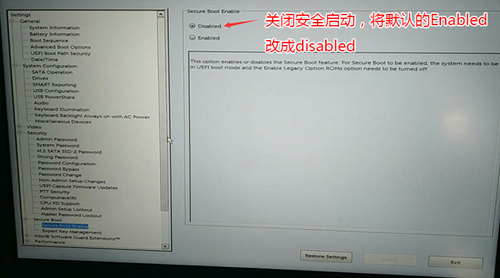
注:戴爾筆記本每做一步BIOS更改記得應(yīng)用一下
2、切換到切換到sercurity將ppt sercurity右側(cè)PPT ON前面的勾去掉。
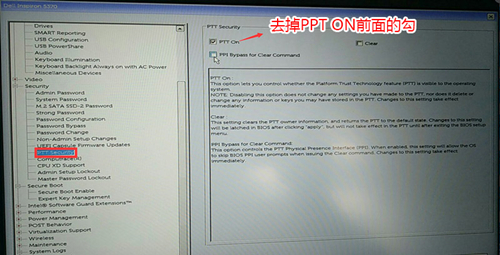
3、切換到Advanced Boot Options將右邊的Enable legacy option roms選項(xiàng)打勾。
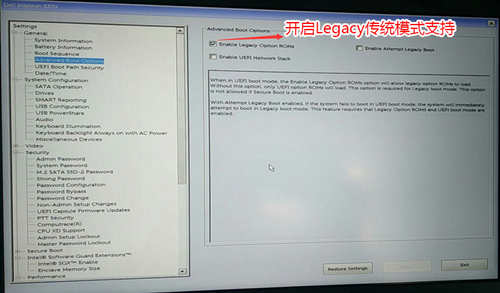
4、將BOOT Sequence右邊選項(xiàng)的UEFI改成Legacy,將uefi引導(dǎo)改成傳統(tǒng)引導(dǎo)(注意引導(dǎo)模式改成了legacy后就要將硬盤分區(qū)類型改成MBR,或直接是采用uefi+gpt引導(dǎo)方式安裝,一定要保持legacy+mbr或uefi+gpt),如果改成legacy+mbr引導(dǎo)不了后,注意將引導(dǎo)模式改成uefi+gpt(戴爾電腦win10改win7后用legacy模式開機(jī)出現(xiàn)NO Boot Device Found怎么辦?),改完后點(diǎn)擊下方的保存。
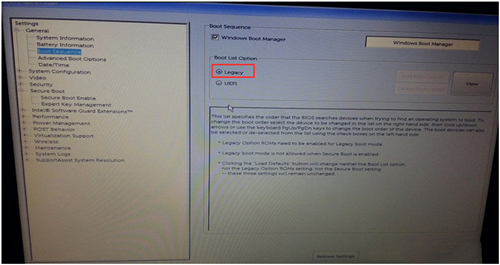
5、注意:切換到system configuration項(xiàng),如果硬盤模式是raid,將sata operatior硬盤模式改為ahci模式,否則安裝win7會(huì)同現(xiàn)0x0000007b藍(lán)屏,改了后選擇退出并保存BIOS。

6、插入U(xiǎn)盤啟動(dòng)盤,重啟時(shí)不停的按下f12,打開快速引導(dǎo)菜單,選擇識(shí)別的U盤啟動(dòng)回車從U盤啟動(dòng)。
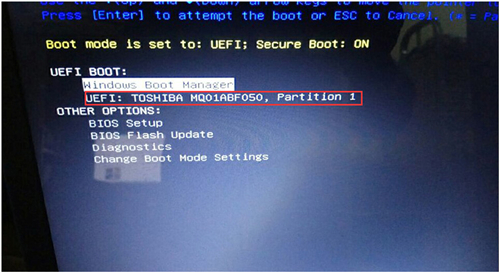
三、改硬盤分區(qū)格式為MBR分區(qū)(安裝WIN7改MBR分區(qū)格式)
進(jìn)入PE中運(yùn)行分區(qū)工具(DiskGeniusk),將分區(qū)表格式為GUID格式,我們需要把格式改成MBR格式。
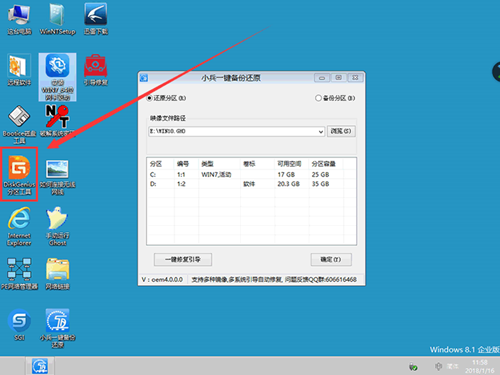
1、刪除所有分區(qū)卷。
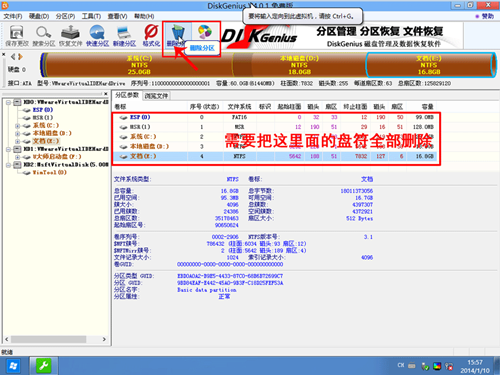
2、全部刪除后,保存更改。
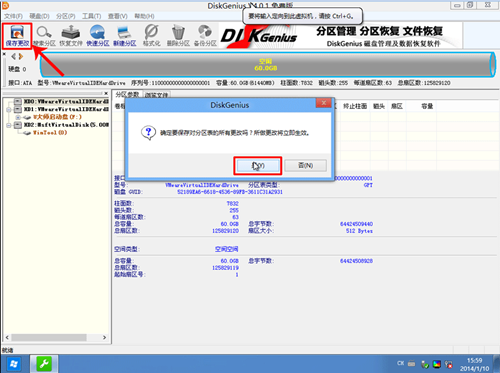
3、打開硬盤,點(diǎn)擊“轉(zhuǎn)換分區(qū)表類型為MBR格式”。
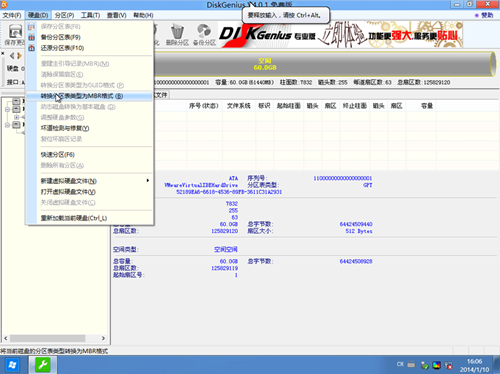
4、轉(zhuǎn)換MBR成功后,選擇快速分區(qū),根據(jù)要求創(chuàng)建自己的分區(qū)。選擇完成后,點(diǎn)擊確定開始分區(qū)。

5、分區(qū)開始后,會(huì)出現(xiàn)格式化盤符的提示窗口,等待完成。退出DiskGenius軟件。
四、 DELL(戴爾)筆記本原裝win10裝WIN7系統(tǒng)步驟
1、運(yùn)行桌面的“小兵一鍵裝機(jī)”工具,然后首先點(diǎn)擊瀏覽,在U盤找到我們下載好的ghost版本的iso或者gho文件,以c盤為系統(tǒng)盤,把win7系統(tǒng)安裝在c盤中,點(diǎn)擊確定。
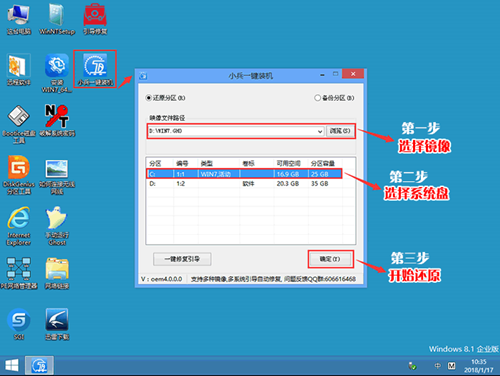
2、點(diǎn)擊開始后,等待釋放GHO安裝程序,電腦便會(huì)自動(dòng)重啟電腦。
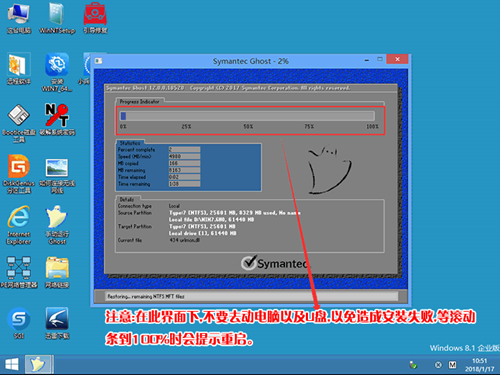
3、如安裝完后重啟出現(xiàn)NO Boot Device Found,嘗試再進(jìn)PE點(diǎn)擊一鍵修復(fù)引導(dǎo),如下圖所示;
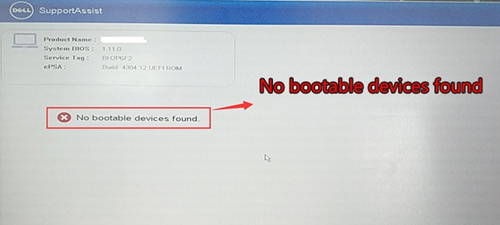
4、拔掉U盤電腦重啟后,系統(tǒng)會(huì)自動(dòng)完成后續(xù)的程序安裝,直到看到桌面,系統(tǒng)就徹底安裝成功了。
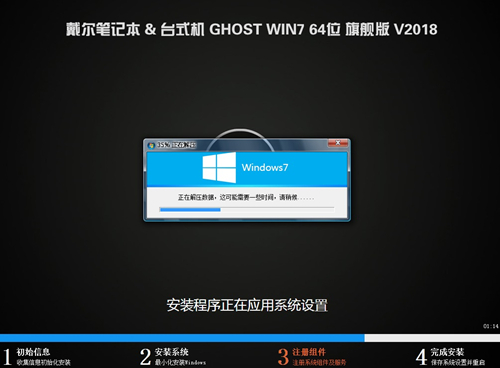
相關(guān)文章:
1. win11程序和功能位置2. win11關(guān)機(jī)在哪里,win11從那里關(guān)機(jī)?3. Win10自帶輸入法一點(diǎn)都不比搜狗差,Win10輸入法玩法介紹4. win7系統(tǒng)dnf更新不動(dòng)的解決方法5. win10系統(tǒng)U盤安裝教程6. Win11怎么打開網(wǎng)絡(luò)配置器選項(xiàng)?7. win10系統(tǒng)崩潰了怎么重裝8. 不要運(yùn)行指定的Windows應(yīng)用程序怎么設(shè)置win10教程9. windows安全中心病毒和威脅防護(hù)打不開解決方法10. 禁止win10系統(tǒng)重啟電腦桌面圖標(biāo)重新排列的方法
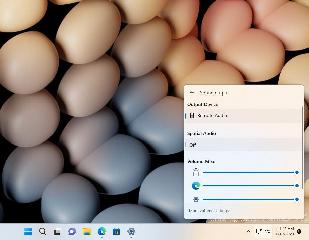
 網(wǎng)公網(wǎng)安備
網(wǎng)公網(wǎng)安備